
Google云端硬盘应用程序的工作方式与常规网络应用程序类似,不同之处在于它不会将文件存储在自己的网络服务器上,而是将其存储在您的Google云端硬盘帐户中。要使用该应用程序-例如,编辑图像,您可以从Google云端硬盘网站上打开文件。就像文件扩展名在Windows上一样,它将在其关联的应用程序中打开。然后,该应用程序可以将文件保存回您的Google云端硬盘。
使用Google云端硬盘应用程序
要使用该应用程序,请从Chrome网上应用店中进行安装。您可以在商店中找到Google Drive应用的完整列表。
在Google Drive网站上,您可以在已安装的应用中打开单个文件。您还可以直接在Chrome的新标签页上的网络应用列表中启动该应用。
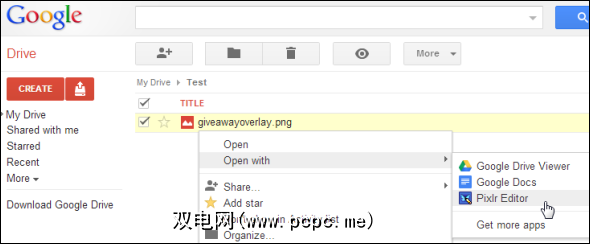
要卸载应用,请访问您的Google云端硬盘网站,点击图标右上角的齿轮图标屏幕上,然后选择管理应用程序。您可以在这里查看已安装的应用程序,将其设置为默认应用程序或从此处卸载应用程序。
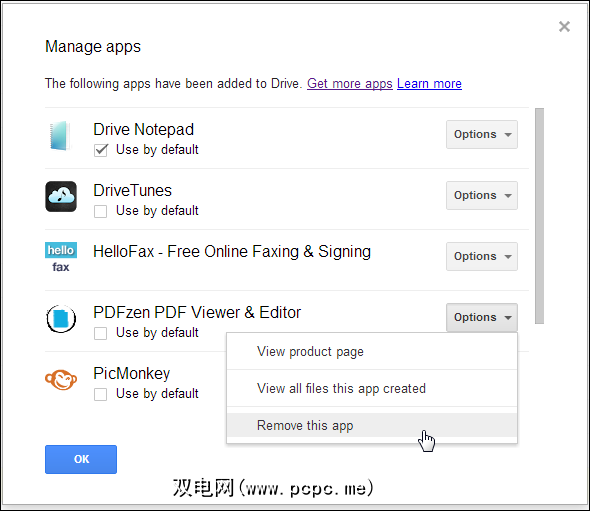
这些应用程序填补了Chrome操作系统中的一个空白,允许您将文件存储在中央位置并打开它们在应用中,就像在普通计算机上一样。但是,它们也可以在装有Chrome浏览器的任何计算机上使用。最重要的是,借助Google云端硬盘,您可以轻松地在网络和PC之间处理文件-将文件放在Google云端硬盘文件夹中,即可从Google云端硬盘网站上的网络应用中打开该文件。编辑文件后,该文件将保存到您的Google云端硬盘中,并且所做的更改将同步回您的计算机,无论您使用台式机应用程序还是网络应用程序,都可以在任何地方无缝访问同一文件。
Pixlr是基于Web的高级图像编辑器,或作为任何计算机上的快速图像编辑器-无需长时间下载或安装过程。

PicMonkey
如果您正在寻找更高级的功能以进行更轻松的照片修饰和编辑,请尝试使用PicMonkey。 Google购买了流行的Picnik图像编辑器后,几位前Picnik工程师创建了PicMonkey。它提供了一些用于快速编辑图像的基本工具。
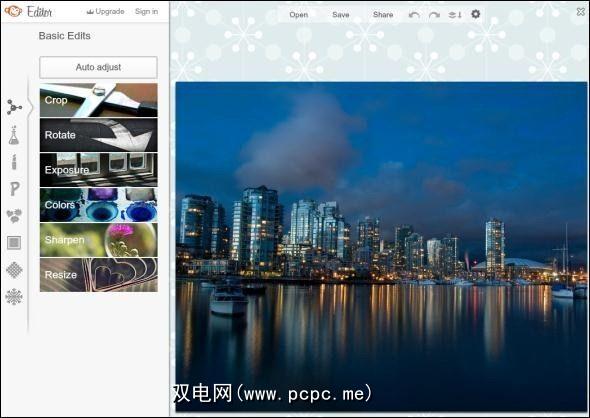
Drive记事本
Google Drive包含Google Docs,但是Docs不仅仅是文字编辑器,还是文字处理程序。如果您希望文本编辑器具有您希望从桌面文本编辑器(如Notepad ++ Drive Notepad)获得的功能。它可以直接在浏览器中编辑各种文本和源代码文件,将其保存到Google云端硬盘帐户并从中加载。您所做的更改将在所有计算机之间同步,因此您可以使用此应用在Chromebook上进行一些编码,并使更改自动同步到其他计算机。
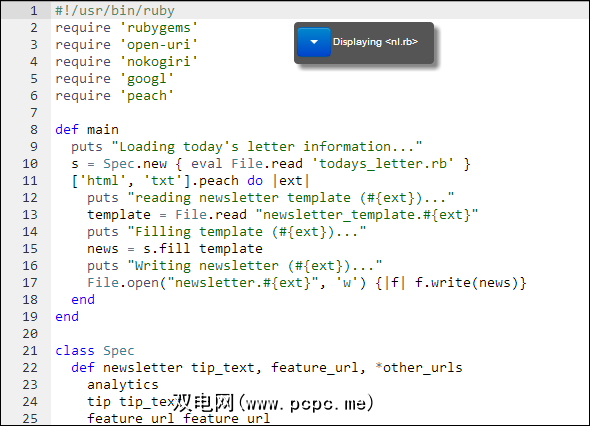
DriveTunes
DriveTunes是一种音乐播放器,可显示Google云端硬盘中的所有音乐文件,并将它们显示为音乐库。您可以将Google云端硬盘用作流式音乐播放器,从任何地方访问音乐。如果您位于许多无法访问Google音乐的国家/地区中,则此功能特别有用-尽管无论您身在何处,都可以通过多种方式获得Google音乐。您只需要做的就是从美国IP地址将其激活一次。
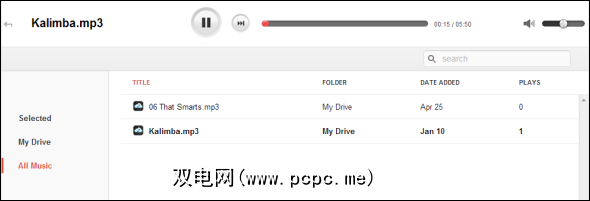
WeVideo
WeVideo是一款易于使用的在线视频编辑器,可让您编辑存储在您的Google云端硬盘,然后将更改保存回您的硬盘。 WeVideo的界面看起来光滑且易于使用,不像某些更强大的视频编辑器可能会吓到新用户。
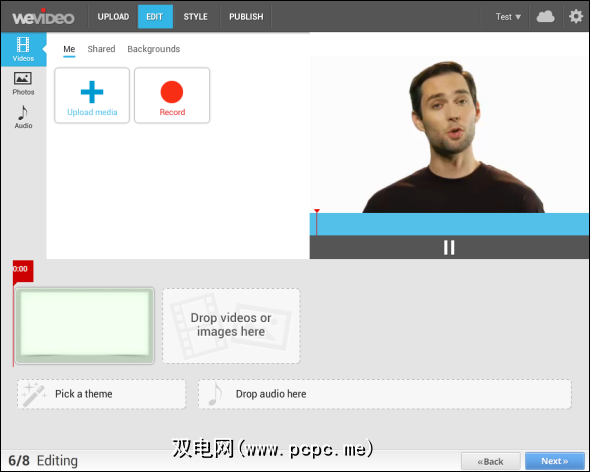
HelloFax
HelloFax是一个免费的在线工具,可使其轻松发送和接收传真,直接从浏览器保存签名和签名文档,以及填写表格。它与Google云端硬盘集成在一起,因此您的文档将存储在一个地方。它可以帮助您创建我们曾经承诺的那种难以捉摸的无纸化办公室。 (尽管它是免费的,但如果您每月要传真五页以上,或者您想要自己的专用传真号码,则必须付费。)
如果您对这种应用程序感兴趣,尽管它不是免费的,但您可能还想签出适用于Google云端硬盘的DocuSign应用。
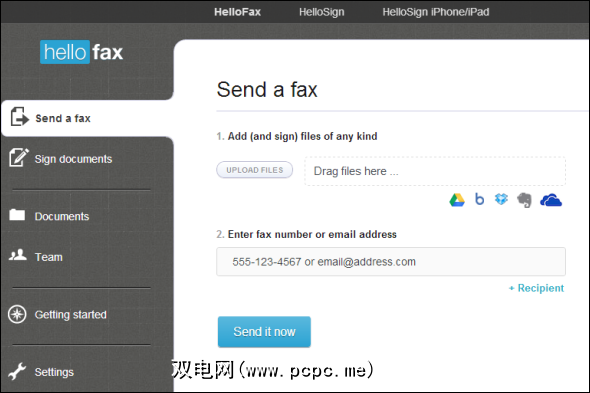
PDFzen
Google云端硬盘具有内置的PDF查看器,但它没有任何编辑功能。如果要编辑工具,则需要另一个PDF应用程序-例如PDFzen,它可以编辑存储在Google云端硬盘中的PDF文件。
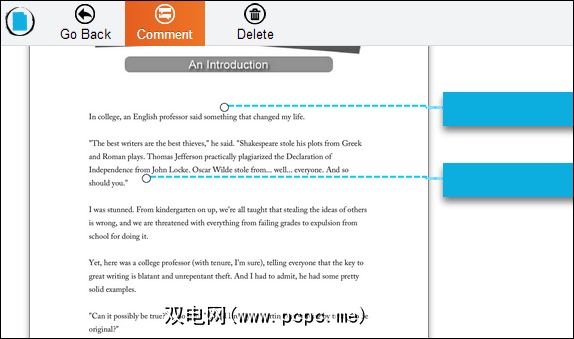
如果您是Chrome用户,请确保请查看我们最好的Google Chrome扩展程序列表。
您是否使用这些应用程序中的任何一个或其他任何Google云端硬盘应用程序?您最喜欢哪个?发表评论并分享!
标签: 云计算 Google云端硬盘








